| Главная » Уроки » Веб дизайн |
Кнопка для сайта в стиле War-Style
В этом уроке будем учиться создавать кнопку для сайта в стиле War-Style
Шаг 1 Создаем новый документ подходящего размера для кнопок вашего сайта, я создал документ размером 400х400 пикселей. Заливаем фон темным цветом #0e0b06. Создаем новый слой (Ctrl+Shift+N), активируем инструмент Rectangular Marquee Tool (Прямоугольная область настраиваем инструмент как на скриншоте ниже  Шаг 2 В новом слое создаем выделение и заливаем выделение цветом #e39206 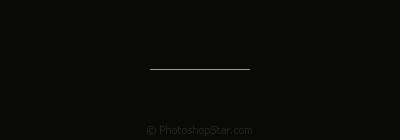 Создаем дубликат линии (Ctrl+J) и перемещаем слой дубликат ниже на 15-20 пикселей. Затем объедините два слоя (Ctrl+E) 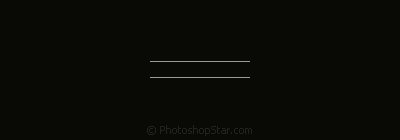 Идем в меню Filter (Фильтр) > Blur (Размытие) > Motion Blur (Размытие в движении) в диалоговом окне вводим значение 100 и применяем фильтр 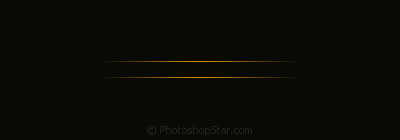 Шаг 3 Применяем стили: Satin (Глянец)  Pattern Overlay (Перекрытие узора). Узор, который я применил можете скачать 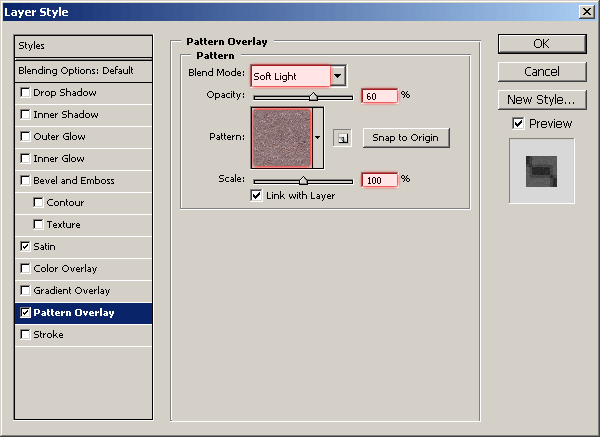 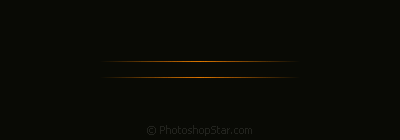 Создайте новый слой и объедините слой с линиями. Шаг 4 Снова создаем новый слой и создаем выделение как показано на картинке  Заливаем выделение цветом #115272 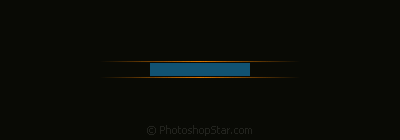 Применяем фильтр Motion Blur (Размытие в движении) и применяем те же предыдущие стили, но в этом случае в стилях слоя уменьшите непрозрачность.  Создайте новый слой затем объедините новый слой и слой с заливкой. Затем используйте гранж кисти чтобы стереть некоторые части как на картинке  Шаг 5 Добавляем текст. Текст шрифта Tahoma, размер 11 пт, цвет #dc8e06 и применяем стили Drop Shadow (Тень)  Gradient Overlay (Наложение градиента) 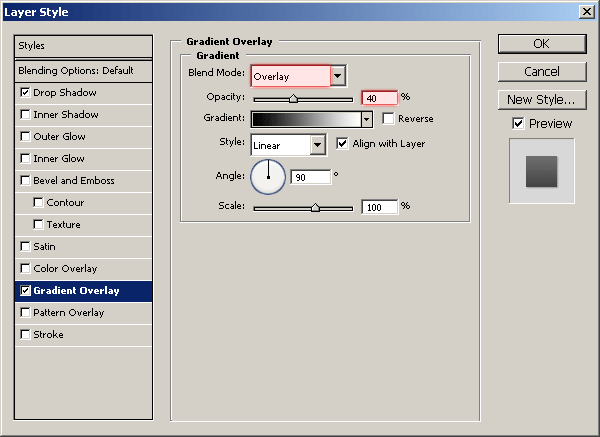  Затем сделайте дубликаты слоя с текстом и кнопкой, переместите дубликаты ниже и измените текст. В конце мы получим вот такие кнопки  | |
| Просмотров: 575 | |